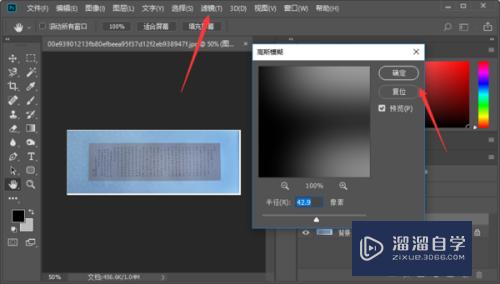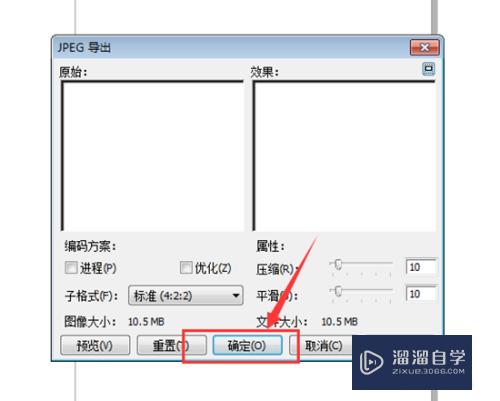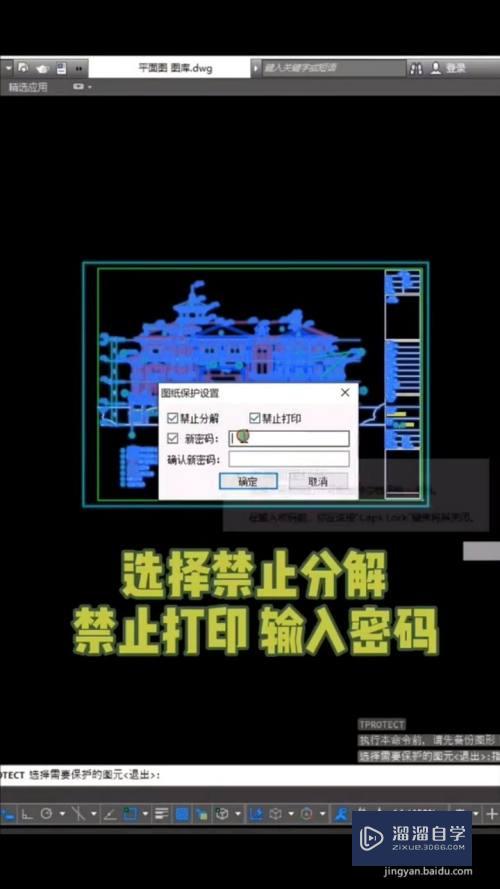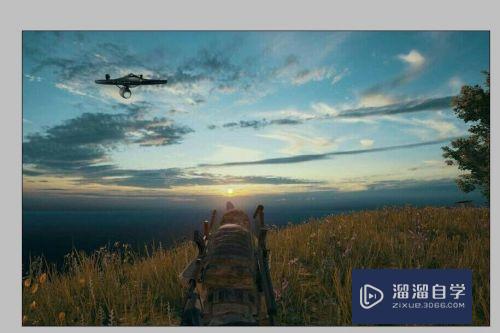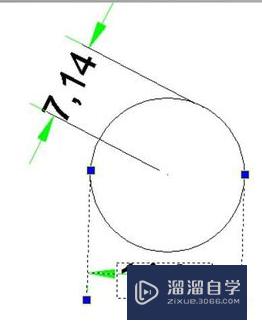CAD复制功能怎么用(cad复制功能怎么用)优质
CAD复制功能在日常做图中也是经常被使用的。快捷键为co。在使用中它的复制基点方向不分正负数。只输入正数值即可。下面介绍一下CAD复制功能怎么用吧。超实用的阵列用法哦!
对于“CAD”还有不懂的地方。点击这里了解更多关于“CAD”课程>>
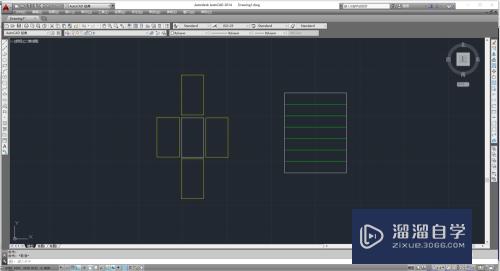
工具/软件
硬件型号:小新Air14
系统版本:Windows7
所需软件:CAD2010
方法/步骤
第1步
为了演示我这里已经画了一个长方形。选中长方形点击复制按钮或者输入CO快捷键启动复制功能。
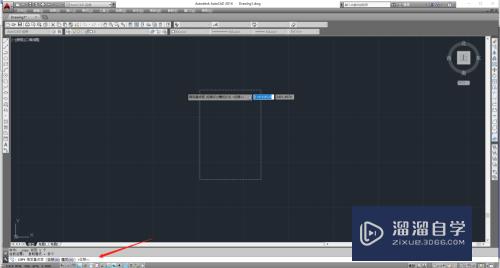
第2步
命令栏提示指定基点。我们点击一个基点就是要复制移动的基点。我这里点击右上角的基点后往右拖动一下鼠标。输入350回车确定。这里我们看一下是怎样移动的。如图所示。
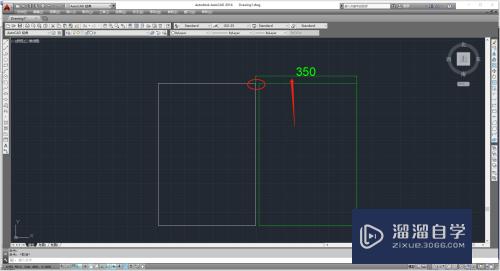
第3步
从上一步看到了是在基点的基础上向右移动了350。所以复制移动先确定基点然后鼠标拖动方向再输入要移动的长度。
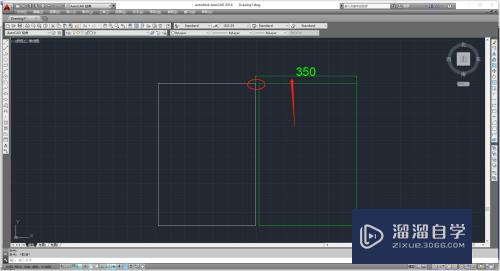
第4步
下面再介绍一种复制中的阵列功能。当矩形是用直线工具构造的或者有一条直线工具是可以使用阵列属性做均分。下面介绍一下步骤。
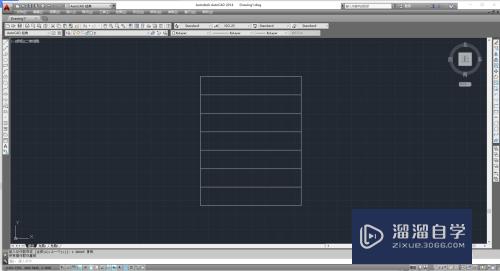
第5步
选中长方形点击复制按钮或者输入CO快捷键启动复制功能。点击右侧的上的第一点为第一个点。再输入A或者点击命令栏下的【阵列A】。要求输入阵列的均分数。这里输入8回车确定。点击命令栏【布满F】或者输入F。拖动鼠标到左侧最下点空格确定就完成了。
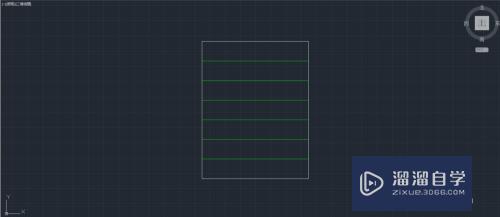
以上关于“CAD复制功能怎么用(cad复制功能怎么用)”的内容小渲今天就介绍到这里。希望这篇文章能够帮助到小伙伴们解决问题。如果觉得教程不详细的话。可以在本站搜索相关的教程学习哦!
更多精选教程文章推荐
以上是由资深渲染大师 小渲 整理编辑的,如果觉得对你有帮助,可以收藏或分享给身边的人
本文标题:CAD复制功能怎么用(cad复制功能怎么用)
本文地址:http://www.hszkedu.com/71428.html ,转载请注明来源:云渲染教程网
友情提示:本站内容均为网友发布,并不代表本站立场,如果本站的信息无意侵犯了您的版权,请联系我们及时处理,分享目的仅供大家学习与参考,不代表云渲染农场的立场!
本文地址:http://www.hszkedu.com/71428.html ,转载请注明来源:云渲染教程网
友情提示:本站内容均为网友发布,并不代表本站立场,如果本站的信息无意侵犯了您的版权,请联系我们及时处理,分享目的仅供大家学习与参考,不代表云渲染农场的立场!